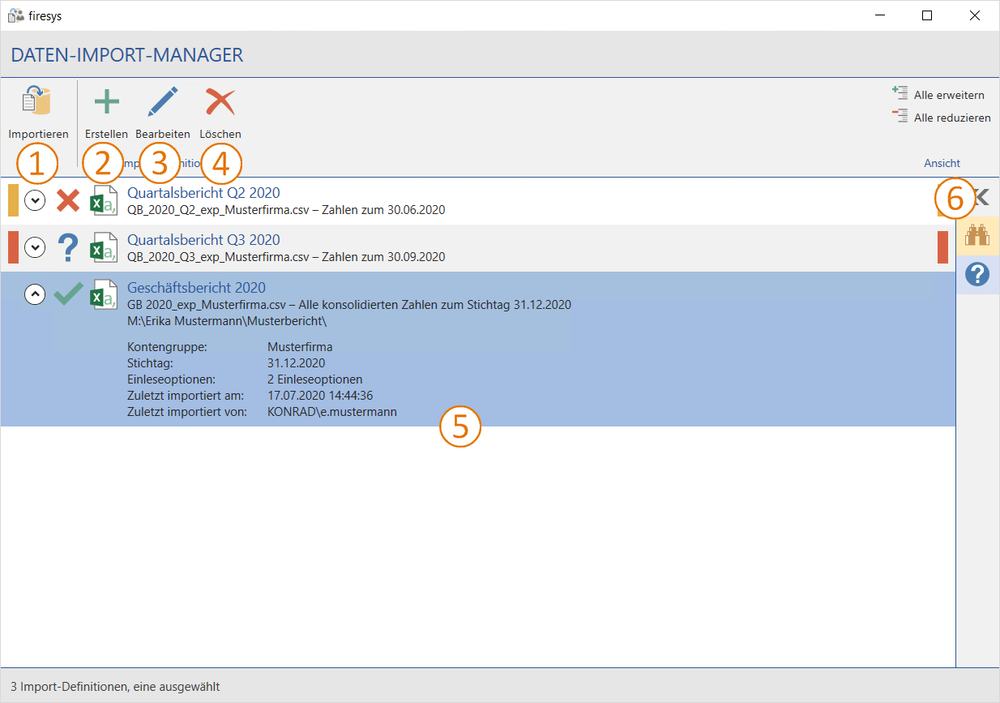Die Oberfläche des Daten-Import-Managers: Unterschied zwischen den Versionen
Keine Bearbeitungszusammenfassung |
Keine Bearbeitungszusammenfassung |
||
| Zeile 7: | Zeile 7: | ||
== Importieren == | == [[File:Firesys Icons BubbleTransparent 1 white background.png|link=|24px]] Importieren == | ||
Startet den Importvorgang für die ausgewählten Import-Definitionen. | Startet den Importvorgang für die ausgewählten Import-Definitionen. | ||
== Erstellen einer Import-Definition == | == [[File:Firesys Icons BubbleTransparent 2 white background.png|link=|24px]] Erstellen einer Import-Definition == | ||
[[Grafik-Manager_-_Die_Aktualisierungsfunktionen|→ Verlinkung Setzen]] | [[Grafik-Manager_-_Die_Aktualisierungsfunktionen|→ Verlinkung Setzen]] | ||
Öffnet den Wizard zum Erstellen einer neuen Import-Definition. | Öffnet den Wizard zum Erstellen einer neuen Import-Definition. | ||
== Bearbeiten einer Import-Definition == | == [[File:Firesys Icons BubbleTransparent 3 white background.png|link=|24px]] Bearbeiten einer Import-Definition == | ||
Öffnet den Wizard zum Bearbeiten einer vorhandenen Import-Definition bzw. Einleseoptionen. | Öffnet den Wizard zum Bearbeiten einer vorhandenen Import-Definition bzw. Einleseoptionen. | ||
== Löschen einer Import-Definition == | == [[File:Firesys Icons BubbleTransparent 4 white background.png|link=|24px]] Löschen einer Import-Definition == | ||
Löscht die ausgewählten Import-Definitionen. | Löscht die ausgewählten Import-Definitionen. | ||
== Die Listenansicht im Daten-Import-Manager == | == [[File:Firesys Icons BubbleTransparent 5 white background.png|link=|24px]] Die Listenansicht im Daten-Import-Manager == | ||
[[Grafik-Manager_-_Die_Aktualisierungsfunktionen|→ Verlinkung Setzen]] | [[Grafik-Manager_-_Die_Aktualisierungsfunktionen|→ Verlinkung Setzen]] | ||
Hier erhalten Sie Informationen über alle mit dem Dokument verbundenen Partikel-Dokumente. Zum Beispiel navigieren Sie mit einem Doppelklick auf ein Objekt zu diesem Objekt und markieren es. | Hier erhalten Sie Informationen über alle mit dem Dokument verbundenen Partikel-Dokumente. Zum Beispiel navigieren Sie mit einem Doppelklick auf ein Objekt zu diesem Objekt und markieren es. | ||
== Die Suche- und Hilfefunktion in firesys-Managern == | == [[File:Firesys Icons BubbleTransparent 6 white background.png|link=|24px]] Die Suche- und Hilfefunktion in firesys-Managern == | ||
Sie können sich die Arbeit mit dem Content-Manager vereinfachen, indem Sie Filter zur strukturierten Anzeige von Informationen verwenden. Sollten Sie dennoch offene Fragen zu Funktionali-täten haben, hilft Ihnen das integrierte Hilfe-Menü weiter. | Sie können sich die Arbeit mit dem Content-Manager vereinfachen, indem Sie Filter zur strukturierten Anzeige von Informationen verwenden. Sollten Sie dennoch offene Fragen zu Funktionali-täten haben, hilft Ihnen das integrierte Hilfe-Menü weiter. | ||
Version vom 13. Juli 2020, 14:58 Uhr
Die „Schaltzentrale“ für die Import-Dateien, die aus dem Vorsystem eingelesen und aktualisiert werden. Er ist unterteilt in einen Daten und einen Import-Definitionsbereich. Alles was mit dem Einlesen von Daten zu tun hat finden Sie in der Gruppe „Daten“. Alles was mit dem Konfigurieren der Daten zu tun hat finden Sie in der Gruppe „Import-Definition“.
Klicken Sie im Menüband „*Inhalt“ in der Gruppe „Daten-Import“ auf den Knopf „Import-Manager“. Dabei erscheint folgender Dialog:
 Importieren
Importieren
Startet den Importvorgang für die ausgewählten Import-Definitionen.
 Erstellen einer Import-Definition
Erstellen einer Import-Definition
Öffnet den Wizard zum Erstellen einer neuen Import-Definition.
 Bearbeiten einer Import-Definition
Bearbeiten einer Import-Definition
Öffnet den Wizard zum Bearbeiten einer vorhandenen Import-Definition bzw. Einleseoptionen.
 Löschen einer Import-Definition
Löschen einer Import-Definition
Löscht die ausgewählten Import-Definitionen.
 Die Listenansicht im Daten-Import-Manager
Die Listenansicht im Daten-Import-Manager
Hier erhalten Sie Informationen über alle mit dem Dokument verbundenen Partikel-Dokumente. Zum Beispiel navigieren Sie mit einem Doppelklick auf ein Objekt zu diesem Objekt und markieren es.
 Die Suche- und Hilfefunktion in firesys-Managern
Die Suche- und Hilfefunktion in firesys-Managern
Sie können sich die Arbeit mit dem Content-Manager vereinfachen, indem Sie Filter zur strukturierten Anzeige von Informationen verwenden. Sollten Sie dennoch offene Fragen zu Funktionali-täten haben, hilft Ihnen das integrierte Hilfe-Menü weiter.
Siehe auch
![]() Übersicht Daten-Import-Manager
Übersicht Daten-Import-Manager
![]() Verlinkung Setzen
Verlinkung Setzen
![]() Verlinkung Setzen
Verlinkung Setzen
Weitere Inhalte
→ Webseite
→ Kundenbereich
→ YouTube